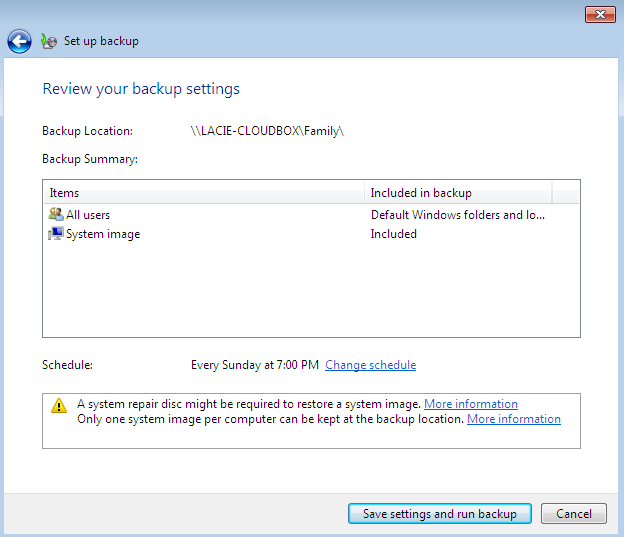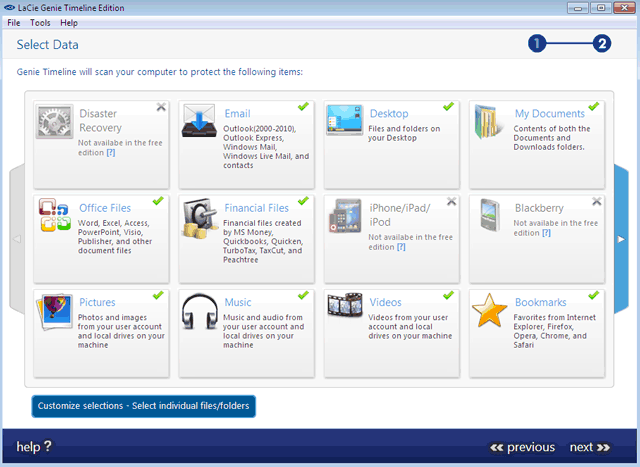Benutzer-Werkzeuge
Webseiten-Werkzeuge
Inhaltsverzeichnis
Inhaltsverzeichnis
4.f DATENSICHERUNG: Windows
Die LaCie CloudBox unterstützt die meisten bekannten Datensicherungsprogramme. Anleitungen, wie Sie die Windows Datensicherung und LaCie Genie Timeline anwenden können, finden Sie in diesem Kapitel.
Hinweis: Die erste Datensicherung des Computers kann aufgrund der Menge der Dateien, die auf die LaCie CloudBox kopiert werden, mehrere Stunden dauern. Nachfolgende Sicherungen werden dagegen sehr viel kürzer sein, da die Windows Datensicherung und LaCie Genie Timeline den gesicherten Daten nur neue und bearbeitete Dateien hinzufügen. Das nennt man inkrementelle Datensicherung.
Windows Datensicherung und Wiederherstellung (Windows Vista/7)
Hinweis für Benutzer von Windows XP: Bitte gehen Sie auf die Microsoft Support-Seite, um Anweisungen darüber zu finden, wie man eine Windows Datensicherung durchführt, http://support.microsoft.com/kb/308422.
- Gehen Sie auf Start > Alle Programme > Wartung > Sichern und Wiederherstellen.
- Gehen Sie auf den Link Sicherung einrichten.
- Klicken Sie auf Auf einem Netzwerk speichern… und dann auf Durchsuchen...
- Klicken Sie auf Netzwerk und wählen Sie Familie auf der LaCie CloudBox aus.
- Windows verlangt die Eingabe eines Benutzernamens und Passworts. Siehe Hinweis bezüglich des Passworts.
- Klicken Sie auf Weiter.
- Verwenden Sie den Windows Standard oder suchen Sie nach einem bestimmen Ordner. Klicken Sie auf Weiter, nachdem Sie eine Auswahl getroffen haben.
Hinweis zum Passwort: Der Standard-Benutzername ist „admin“ und das Standard-Passwort ist auch „admin“, beide Male in Kleinbuchstaben. Großbuchstaben zu verwenden, würde zu einem Fehler bei der Datensicherung führen. Bitte beachten Sie, dass der Benutzername und das Passwort geändert sein könnten, wenn Sie das Verwaltungstool (Benutzer und privaten Zugriff hinzufügen) gestartet haben. Geben Sie den Benutzernamen und das Passwort ein, das der Administrator der LaCie CloudBox erstellt hat. Der Administrator ist die erste Person, die sich am CloudBox Dashboard anmeldet.
LaCie Genie Timeline
Um das Datensicherungsprogramm herunterzuladen, gehen Sie bitte auf LaCie Genie Timeline für Windows.
- LaCie Genie Timeline installieren.
- Starten Sie LaCie Genie Timeline unter Start > Alle Programme > Genie-Soft > Genie Timeline.
- Wählen Sie den LaCie CloudBox Familienordner aus, wenn er eines der empfohlenen Backup-Zielverzeichnisse ist Wenn Sie die LaCie CloudBox nicht sehen, klicken Sie auf Wählen Sie ein anderes Zielverzeichnis um nach Netzwerk > LACIE-CLOUDBOX > Familie zu suchen.
- Klicken Sie auf OK und auf weiter.
- Die Datensicherung wird beginnen, sobald Sie Fertigstellen auswählen.
Um bestimme Ordner als Quelle auszuwählen, klicken Sie auf Auswahl anpassen - Individuelle Dateien/Ordner auswählen. Für weitere Informationen zur Nutzung von Genie Timeline: Benutzerhandbuch für Genie Timeline.
© LaCie 2024
Zuletzt geändert : Jul 22, 2014

 Seite drucken
Seite drucken Seite im PDF-Format speichern
Seite im PDF-Format speichern